El kit Guest Internet STAR-3 es un kit de expansión inalámbrico para los otros kits STAR, con dos unidades inalámbricas que se configuran como Host o Cliente.

STAR-3 Configuración del kit
El kit STAR-3 contiene dos productos inalámbricos WCW-1. Los dos productos tienen tres configuraciones posibles, cada una de las cuales está configurada como Host (punto de acceso inalámbrico) o como Cliente (equipo en las instalaciones del cliente). Las antenas son direccionales, la dirección de transmisión se muestra en la figura.

Un enlace inalámbrico punto a punto
Configure un WCW-1 como Host y el otro como Cliente. Instale el Host y luego configure el Cliente para conectarse al Host.

Dos configuraciones de equipos en las instalaciones del cliente (CPE)
Configure ambos WCW-1 como Clientes. Configure cada Cliente para conectarse al punto de acceso inalámbrico punto a multipunto.

Dos configuraciones de punto de acceso inalámbrico (WAP) del host
Configure ambos WCW-1 como hosts de punto de acceso inalámbrico punto a multipunto con o sin cifrado para aplicaciones de punto de acceso. Los dispositivos pueden conectarse a los hosts.

WCW-1 Conectores y controles
Cada WCW-1 se puede configurar como Host (H) o Cliente (C). La configuración del Host es un punto de acceso inalámbrico punto a multipunto. La configuración del Cliente es un equipo local del cliente (CPE).

El modo Host o Cliente se selecciona usando el interruptor que se muestra en el diagrama. Cuando se ha seleccionado el modo, se debe realizar la configuración seleccionando los parámetros para ese modo.
Conecte el puerto LAN de la computadora al puerto LAN de suministro PoE con un cable Ethernet. La configuración predeterminada del puerto LAN de la computadora será cliente DHCP.
Usando la utilidad del sistema operativo, cambie la configuración del puerto LAN a una dirección IP estática:
192.168.188.10
Verifique que el LED WAN esté encendido en el WCW-1.
Tanto las configuraciones de Host como de Cliente utilizan esta configuración de instalación.
Cómo configurar una computadora con Windows a una dirección IP estática
Es necesario configurar el puerto LAN de la computadora para una dirección IP estática para configurar cada unidad inalámbrica WCW-1.
Abra la página de configuración, seleccione red e Internet.

Seleccione Ethernet y luego cambie las opciones del adaptador.

Haga clic derecho en Ethernet y luego seleccione propiedades.

Seleccione la versión 4 del protocolo de Internet y luego haga clic en propiedades.

Seleccione usar la siguiente dirección IP
Ingrese la dirección IP: 192.168.188.10
Ingrese la máscara de subred: 255.255.255.0
Haga clic en el botón Aceptar.

Finalmente haga clic en cerrar. El puerto LAN ahora se puede conectar a los productos WCW-1 para configurarlos como HOST o como CLIENTE.

Configuración del HOST
Coloque el interruptor en 'H', encienda el WCW-1.

Abra una nueva pestaña del navegador en la computadora de configuración.
Escriba la siguiente dirección IP en la pestaña del navegador y luego presione.
192.168.188.253
Se abrirá un cuadro para el nombre de usuario y la contraseña, la contraseña predeterminada es "admin", ingrese la contraseña y haga clic en iniciar sesión.
Se muestra la página de inicio.

Haga clic en el icono de la página WiFi, consulte la siguiente figura. Haga clic en la pestaña WiFi 2G. Configure el SSID (nombre de transmisión) deseado. Tenga en cuenta el nombre.
Configure la contraseña inalámbrica (clave WPA), la predeterminada es 66666666. Haga clic en apply.

Continúe en la página WiFi, haga clic en la pestaña avanzada, consulte la siguiente figura.
Establezca la región del país. Haga clic en apply.

Haga clic en el icono de administrar, consulte la siguiente figura.
Haga clic en la pestaña modificar contraseña.
Ingrese la nueva contraseña, tome nota de la contraseña. Haga clic en apply.

La configuración del Host está completa.
Conecte el Host al servicio de Internet; la configuración del Cliente requerirá que el Host esté transmitiendo la señal WiFi.

Configuración del CLIENTE
Coloque el interruptor en 'C', encienda el WCW-1.
Apunte la antena del Cliente hacia la antena del Host.

Abra una nueva pestaña del navegador en la computadora de configuración.
Escriba la siguiente dirección IP en la pestaña del navegador y luego presione enter.
192.168.188.100
Se abrirá un cuadro para el nombre de usuario y la contraseña, la contraseña predeterminada es "admin", ingrese la contraseña y haga clic en iniciar sesión.
Se muestra la página de inicio. Esto se muestra a continuación.

Haga clic en el icono de la página WiFi; la pantalla se muestra en la siguiente figura.

Haga clic en la pestaña Configuración del repetidor. Haga clic en el botón escanear, seleccione el SSID del host de la lista haciendo clic en él.
Llegue al cuadro de contraseña, ingrese la clave WPA que está configurada en el Host. Haga clic en apply.

Continúe con la página de WiFi, haga clic en la pestaña avanzada. Establezca la región del país. Haga clic en apply.

Haga clic en el icono de administrar, haga clic en la pestaña modificar contraseña. Ingrese la nueva contraseña, tome nota de la contraseña. Haga clic en apply.

La configuración del Cliente está completa.
Configuración de red WiFi punto a punto con kits STAR-1 y STAR-3